- Si una aplicación que instalaste se cierra inesperadamente, no responde o no se abre, primero intenta reiniciar la aplicación.
Importante: Para reiniciar una aplicación, oprime dos veces el botón Home y luego deslízate hasta la aplicación deseada para cerrarla.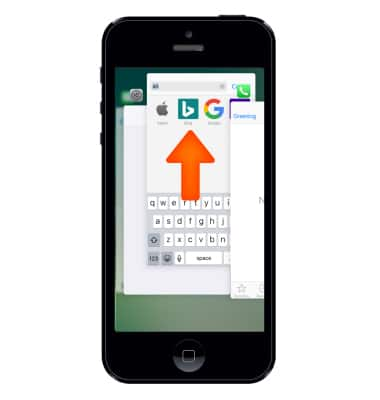
- Reinicia el dispositivo, mantén oprimido el botón Sleep/Wake hasta que aparezca una barra deslizadora roja, luego arrastra la barra deslizadora para apagar el dispositivo.
Importante: Si el iPhone no responde, como último recurso realiza un reinicio forzado. Para forzar el reinicio de tu dispositivo, mantén oprimido los botones Home y Sleep/Wake durante al menos 10 segundos, hasta que veas el logotipo de Apple. Si tu iPhone sigue sin responder, obtén ayuda.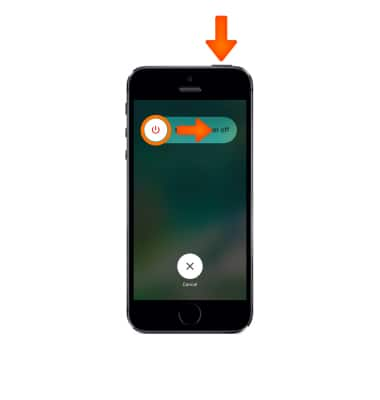
- Para volver a encenderlo, mantén oprimido el botón Sleep/Wake hasta que veas el logotipo de Apple.
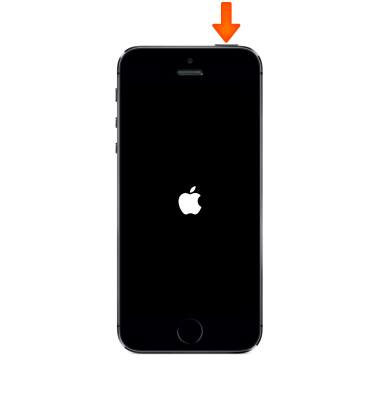
- Consulta las actualizaciones de iOS, conecta el dispositivo a la electricidad y a Internet con Wi-Fi, luego selecciona Settings > General > Software Update. Si hay una actualización disponible, selecciona Download and Install, luego sigue las indicaciones en la pantalla.
Importante: Obtén más información en el artículo de ayuda de Apple: Actualizar el software iOS en tu iPhone.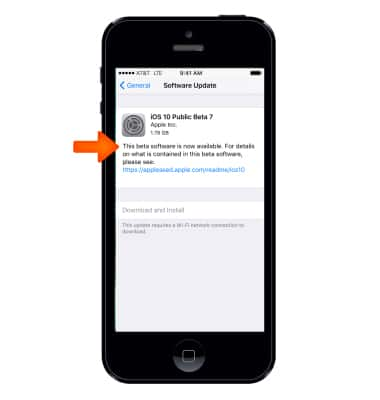
- Consulta las actualizaciones de aplicaciones, abre la tienda de aplicaciones y selecciona Updates. Si hay actualizaciones disponibles, selecciona Update All.
Importante: Es posible que necesites una conexión Wi-Fi para actualizar algunas aplicaciones.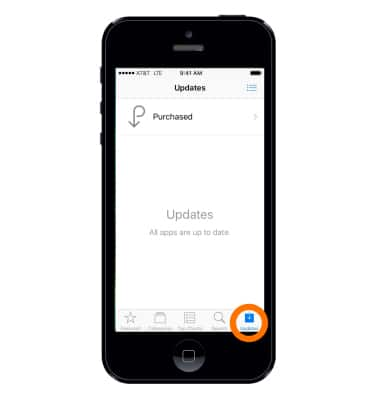
- Intenta instalar una aplicación diferente que no tengas en tu dispositivo desde App Store.
Importante: Recuerda usar el mismo ID de Apple que utilizaste para descargar la aplicación con la que estás teniendo problemas.
- Borra y reinstala la aplicación. Para borrar la aplicación, selecciona y mantén oprimida la aplicación hasta que se sacuda, luego selecciona el ícono X en la aplicación.

- Para reinstalar la aplicación, oprime el Botón Home, ve a la App Store y descarga la aplicación de nuevo. Espera que la aplicación se descargue, luego ábrela desde la pantalla principal.
Importante: Obtén más información en el artículo de ayuda de Apple: Descargar compras anteriores de iTunes.
- Si vuelves a ver este problema, comunícate con el desarrollador de la aplicación para obtener ayuda. Encuentra la aplicación en la App Store, selecciona la aplicación y luego Reviews.
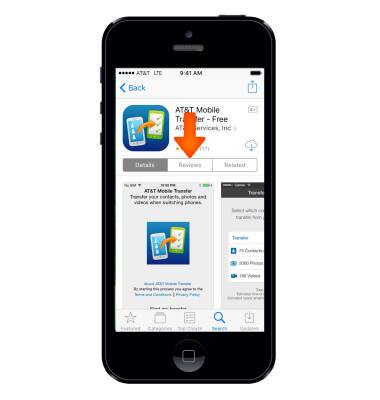
- Debajo de Customer Reviews en la tienda de aplicaciones, selecciona App Support.
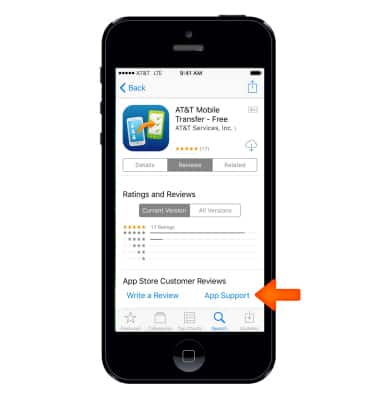
- Para administrar los datos de la aplicación, en la pantalla Settings, selecciona General.
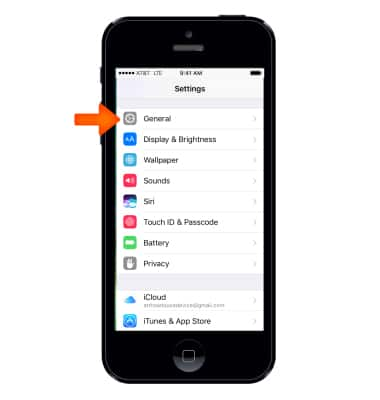
- Selecciona Storage & iCloud Usage.
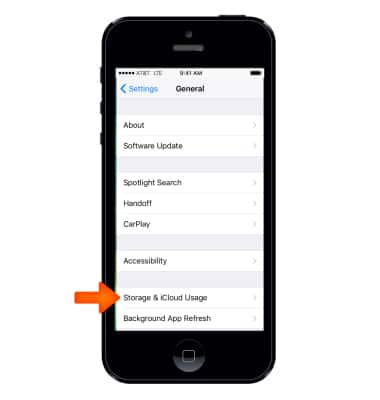
- Selecciona Manage Storage.
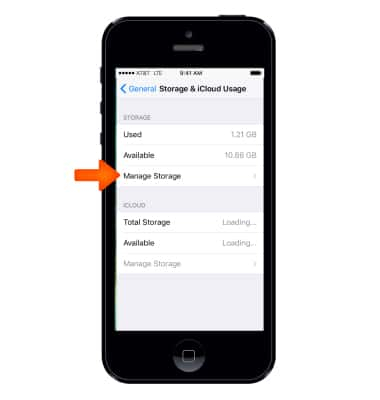
- Selecciona la aplicación deseada.
Importante: para esta demostración, se eligió Music.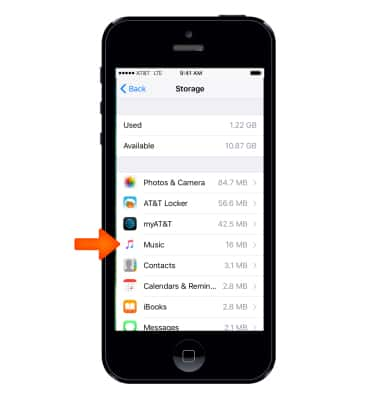
- Selecciona Edit y luego haz los cambios deseados para App Data.
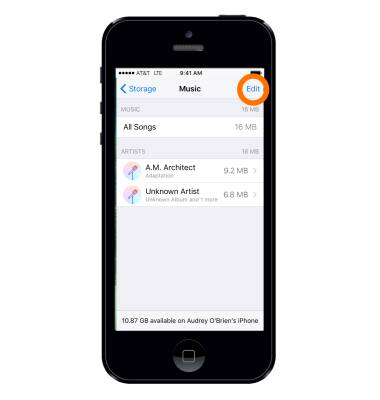
Diagnóstico y solución de problemas con aplicaciones
Apple iPhone 5
Diagnóstico y solución de problemas con aplicaciones
Mejora el rendimiento de tu aplicación y tu dispositivo.
INSTRUCTIONS & INFO
